Você pode reselar as licenças para redefinir os Contratos de Licença de Usuário Final do Software ftServer da Stratus Technologies (EULAs), bem como as licenças de outros softwares instalados com o sistema. Estes EULAs apresentam os termos e condições de uso do software instalado. Depois de reselar a licença, os EULAs aparecem novamente na inicialização do sistema. O usuário deve aceitar o EULAs a fim de ativar o software tolerante a falhas.
Esta página web fornece os procedimentos que um revendedor ou parceiro deve seguir em cada sistema operacional para reiniciar as licenças de um sistema ftServer. Os procedimentos são realizados após a instalação do SO e do software AUL, mas antes de enviar o sistema a um cliente. Cada procedimento permite que o EULA Stratus e os termos e condições de serviço ao cliente, assim como o EULAs para outros softwares necessários sejam exibidos na próxima inicialização após a execução do procedimento, para que o usuário final possa aceitá-los. Observe que cada sistema operacional tem um procedimento diferente.
Procedimento de reset do Linux
Durante a instalação inicial do sistema operacional Red Hat® Enterprise Linux® e do Automated Uptime Layer para Sistemas ftServer baseados em Linux, os seguintes arquivos são criados quando o usuário aceita todos os EULAs:
gpl.aceito
menor_gpl.aceite
redhat.aceito
stratus.aceito
stratus_service_terms.aceito
Para reativar as perguntas do EULA para a próxima vez que o sistema for inicializado, você precisa remover estes arquivos. Após os arquivos terem sido removidos, as perguntas do EULA aparecem na próxima vez em que o sistema for inicializado.
Para remover os arquivos de aceitação do EULA, faça o login como root e emita o seguinte comando em uma janela terminal:
# rm /opt/ft/license/*.accepted
Procedimento de vedação de janelas
Para sistemas rodando Automated Uptime Layer para sistemas baseados em Windows, você pode re-selar as licenças usando um dos seguintes métodos. Para ambos os métodos, depois que o procedimento estiver concluído e o sistema for desligado, você pode usar software de imagem de disco (por exemplo, Ghost) para fazer uma imagem do disco de inicialização. Você pode então usar esta imagem para distribuição.
Método 1:
Durante a instalação inicial da camada Automated Uptime, selecione a opção Perform Mini-Setup e continue a instalação da camada Automated Uptime(TM). Esta opção executa automaticamente o utilitário sysprep, que volta a selar as licenças. Para informações sobre esta opção, veja Stratus Automated Uptime Layer for Windows-based ftServer Systems: Instalação e Configuração (R002W).
Método 2:
Execute o utilitário sysprep, como a seguir:
- Após a instalação da camada de tempo de atividade automatizada estar completa, abra um prompt de comando com privilégios de administrador.
- Mude o diretório para o seguinte: C: Arquivos de programas de syssprep
- A partir desse diretório, emitir o seguinte comando. O sistema ftServer se desliga quando o comando é completado.
ftSys_sysprep.bat shutdown
Procedimento de reset ESX
Em breve

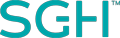 Empresa
Empresa